Kas ir FixWin operētājsistēmai Windows
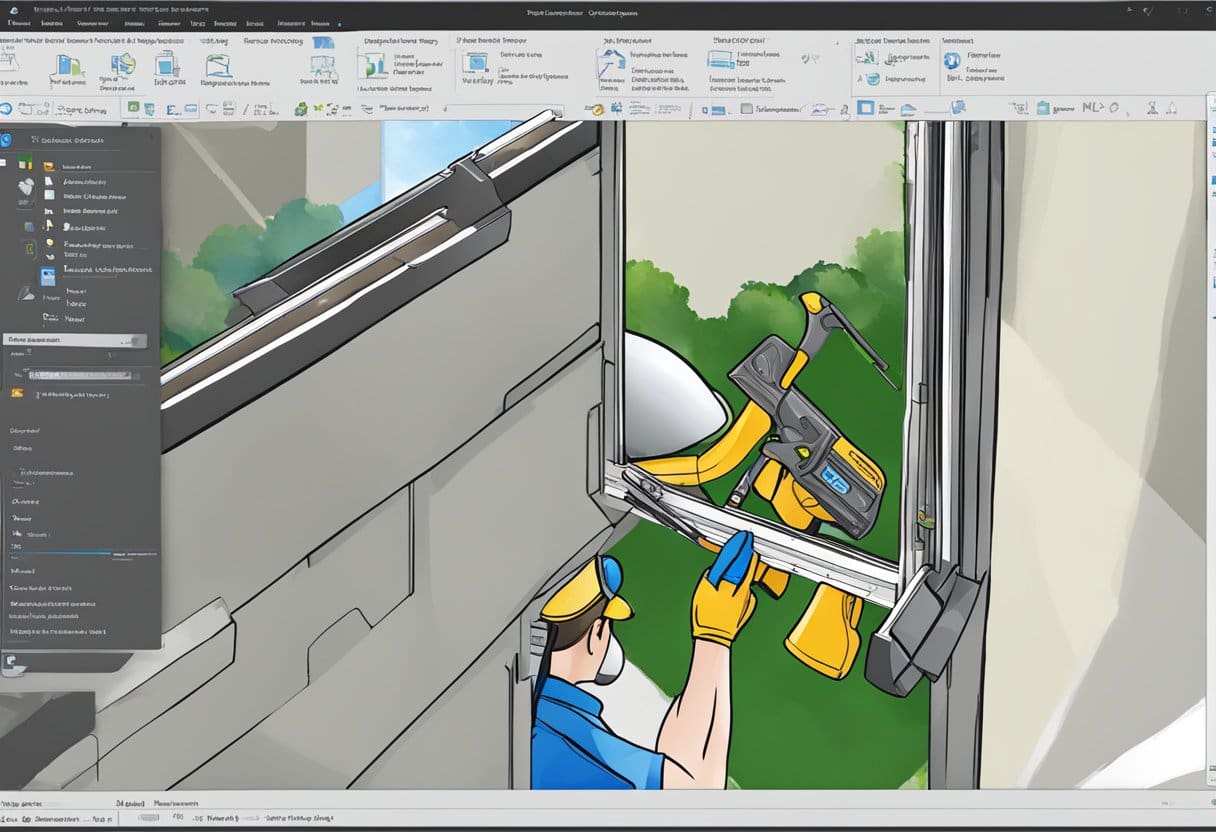
FixWin operētājsistēmai Windows ir pārnēsājams un lietotājam draudzīgs rīks, kas izstrādāts, lai palīdzētu novērst izplatītas problēmas un problēmas jūsu Windows operētājsistēmā. Kā viegli lietojams risinājums, FixWin mērķis ir padarīt jūsu Windows pieredzi vienmērīgāku un efektīvāku.
Ja rodas problēmas, kas ietekmē datora veiktspēju vai funkcionalitāti, FixWin nodrošina pieejamu veidu, kā tās labot un atrisināt. Ar dažiem klikšķiem varat efektīvi diagnosticēt un novērst daudzas ar sistēmu saistītas problēmas. Atbalstot gan Windows 10, gan nesen atjaunināto versiju FixWin 11, šī utilīta ir palīdzējusi miljoniem lietotāju uzturēt savas ierīces gadu gaitā.
Viena no galvenajām FixWin priekšrocībām ir tā pārnesamība. Tam nav nepieciešama instalēšana, kas nozīmē, ka varat ātri palaist programmu, kad vien nepieciešama palīdzība. Turklāt FixWin ietver virkni Windows specifisku labošanas iespēju, padarot to par vērtīgu līdzekli lietotājiem ar moderniem operētājsistēmas izdevumiem.
Rezumējot, FixWin for Windows ir vienkāršs, taču jaudīgs risinājums, lai efektīvi novērstu dažādas Windows problēmas un uzlabotu datora vispārējo veiktspēju. Šis pārnēsājamais rīks ir lietotājam draudzīgs interfeiss un ātras remonta iespējas, kas ir būtisks, lai uzturētu labi funkcionējošu Windows sistēmu.
Ar FixWin atrisināto izplatīto problēmu saraksts
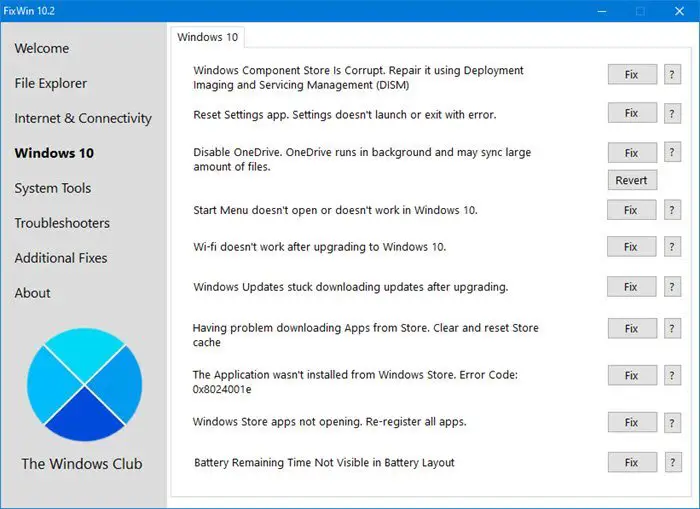
FixWin ir noderīgs rīks, kas palīdz risināt bieži sastopamas problēmas ar Windows operētājsistēmām, tostarp Windows 10 un 11. Tas ir izstrādāts tā, lai tas būtu lietotājam draudzīgs, ļaujot atrisināt problēmas tikai ar dažiem klikšķiem. Šajā sadaļā mēs apspriedīsim dažas izplatītas problēmas, kuras FixWin var atrisināt, palīdzot jums izprast tā lietderību un efektivitāti Windows problēmu novēršanā.
Failu pārlūka problēmas: FixWin var palīdzēt atrisināt problēmas, kas saistītas ar failu pārlūku operētājsistēmā Windows 10. Šīs problēmas var ietvert grūtības piekļūt failiem, pārvietoties direktorijos vai lēns reakcijas laiks.
Interneta un savienojuma problēmas: Windows operētājsistēmas jaunināšana dažkārt var izraisīt interneta savienojuma problēmas. FixWin piedāvā dažādus risinājumus ar internetu saistītām problēmām, piemēram, pārlūkprogrammas problēmām, lēniem savienojumiem un problēmām, kas saistītas ar piekļuvi noteiktām vietnēm.
Sistēmas labojumi: Windows sistēmas faili dažkārt var tikt bojāti, izraisot dažādas problēmas un ierobežojumus. FixWin nodrošina vienkāršu veidu, kā noteikt un aizstāt bojātus Windows sistēmas failus, izmantojot sistēmas failu pārbaudītāja (SFC) funkciju. Šis rīks palaiž komandu “sfc /scannow”, kas pārbauda un aizstāj bojātus sistēmas failus.
Windows aktivizēšanas problēmas: Dažreiz Windows operētājsistēmas aktivizēšana var būt apnicīga. FixWin piedāvā risinājumus izplatītām Windows aktivizēšanas problēmām, ļaujot jums izbaudīt savu OS bez jebkādām problēmām.
Atcerieties, ka FixWin ir profesionāls rīks, kuram daudzi lietotāji uzticas, lai labotu un atrisinātu Windows problēmas. Tāpēc, ja rodas problēmas ar Windows operētājsistēmu, apsveriet iespēju izmēģināt FixWin, lai nodrošinātu nevainojamu un funkcionējošu pieredzi.
Palaižot FixWin savā Windows ierīcē

Pirms sākat, pārliecinieties, ka esat lejupielādējis FixWin no uzticama avota. Kad esat lejupielādējis, veiciet šīs darbības, lai palaistu FixWin savā Windows datorā:
- Izvelciet failus: atrodiet lejupielādēto .zip mapi, izvelciet visus tās failus vēlamajā datora vietā.
- Palaist kā administratoram: atrodiet failu FixWin.exe, ar peles labo pogu noklikšķiniet uz tā un izvēlieties “Palaist kā administratoram”. Ja to pieprasa lietotāja konta kontrole (UAC), noklikšķiniet uz “Jā”, lai turpinātu.
- Izvēlieties izvēlni: FixWin saskarne piedāvā dažādas izvēlnes, kas saistītas ar dažādiem sistēmas iestatījumiem. Pārlūkojiet izvēlnes un atrodiet problēmu, kuru vēlaties risināt.
Izmantojot FixWin, ņemiet vērā šādus padomus, lai iegūtu optimālus rezultātus:
- Pirms FixWin palaišanas ieteicams veikt sistēmas failu pārbaudes skenēšanu. To var izdarīt, noklikšķinot uz pogas sveiciena lapā, kas fonā palaiž 'sfc /scannow'. Šī skenēšana pārbauda un aizstāj visus bojātos sistēmas failus, nodrošinot, ka jūsu Windows vide ir pēc iespējas stabilāka, pirms lietojat jebkādus labojumus.
- Tā kā FixWin maina sistēmas iestatījumus, ieteicams pirms tā izmantošanas izveidot sistēmas atjaunošanas punktu. To var izdarīt tieši no FixWin saskarnes, sveiciena lapā noklikšķinot uz “Izveidot sistēmas atjaunošanas punktu”.
- Ņemiet vērā, ka ne visas problēmas var atrisināt, izmantojot FixWin. Dažām problēmām var būt nepieciešami citi risinājumi, piemēram, draiveru atkārtota instalēšana, Windows atjaunināšana vai sazināšanās ar Microsoft atbalsta dienestu.
Pēc attiecīgās problēmas izvēles izvēlnē noklikšķiniet uz pogas “Labot”. FixWin mēģinās atrisināt problēmu tikai ar vienu klikšķi. Kad process ir pabeigts, restartējiet datoru un pārbaudiet, vai problēma ir novērsta. Ja nē, jums, iespējams, būs jāapsver citas metodes vai jākonsultējas ar speciālistu, kas jums palīdzēs.
Atcerieties, ka FixWin ir spēcīgs rīks dažādu Windows problēmu ātrai un efektīvai risināšanai. Izmantojot lietojumprogrammu atbildīgi, jūs varat ietaupīt laiku un pūles, lai uzturētu datora veiktspēju un stabilitāti.
Padomi, kā maksimāli palielināt FixWin efektivitāti
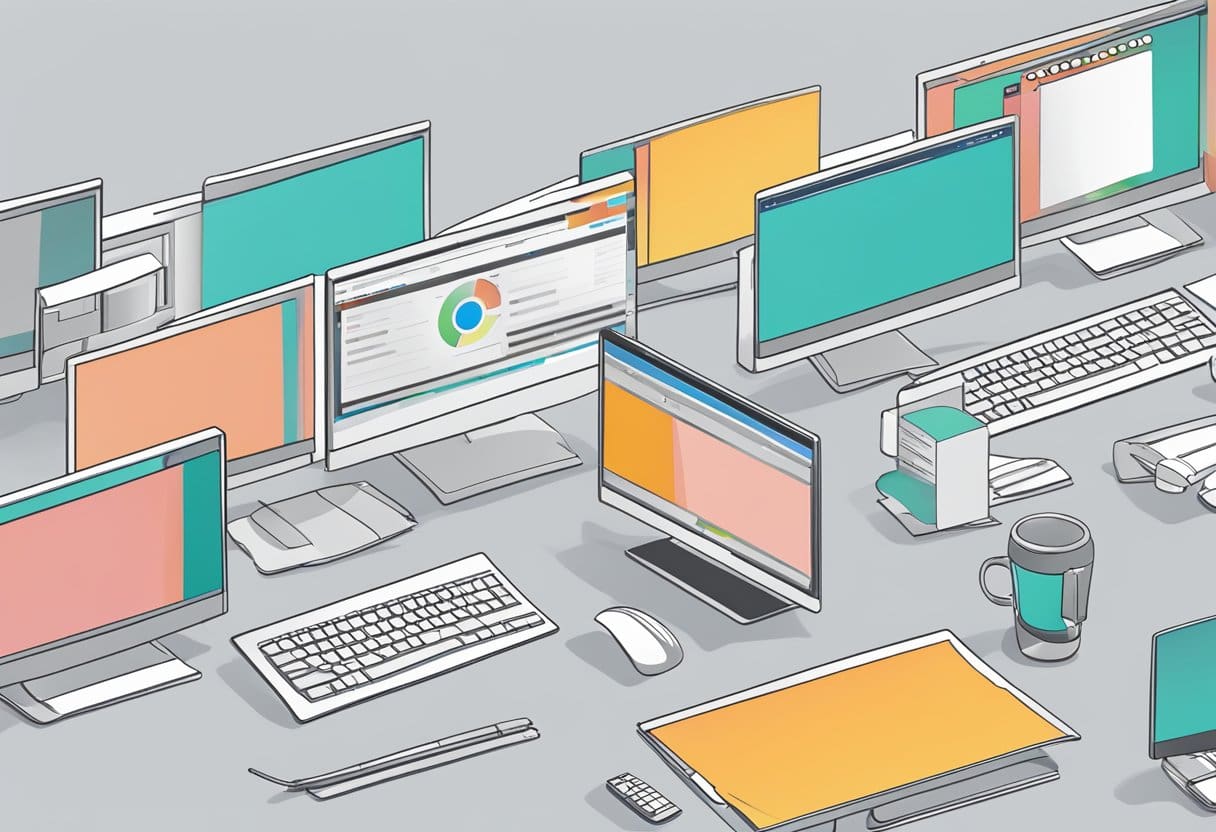
Lai maksimāli izmantotu programmu FixWin Windows problēmu novēršanai, ievērojiet šos būtiskos padomus:
- Vispirms palaidiet sistēmas failu pārbaudītāju: pirms FixWin lietošanas ieteicams palaist sistēmas failu pārbaudītāju (SFC). To var izdarīt, noklikšķinot uz pogas lietojumprogrammas sveiciena lapā, kas palaiž komandu “sfc /scannow”. Šī darbība pārbauda un aizstāj visus bojātos Windows sistēmas failus, iespējams, atrisinot dažas problēmas bez papildu iejaukšanās.
- Nosakiet pareizo problēmas kategoriju: FixWin piedāvā kategorizētus labojumus dažādās cilnēs. Noteikti izvēlieties problēmai atbilstošo cilni. Tas nodrošinās, ka lietosit pareizo labojumu un novērsīs neparedzētas sekas no nesaistīta risinājuma piemērošanas.
- Izveidojiet sistēmas atjaunošanas punktu: Sistēmas atjaunošanas punkta izveide pirms jebkādu izmaiņu veikšanas ar FixWin ir saprātīga. Tas ļauj atjaunot sistēmas iepriekšējo stāvokli, ja programmatūras lietošanas dēļ rodas sarežģījumi.
- Pārskatiet ieteiktos labojumus: Kad esat izvēlējies pareizo kategoriju, jūs redzēsit ieteikumu sarakstu. Rūpīgi izpētiet šos ieteikumus un izvēlieties tos, kas vislabāk atbilst jūsu problēmai. FixWin ir spēcīgs rīks; nepareiza labojuma lietošana var radīt papildu problēmas.
- Pārliecinieties, vai jums ir jaunākā versija: pārliecinieties, vai izmantojat jaunāko FixWin versiju. Izstrādātāji pastāvīgi atjaunina programmatūru, lai atrisinātu jaunas problēmas un uzlabotu programmas saderību ar jaunākajiem Windows laidieniem.
Ievērojot šos padomus, varat maksimāli palielināt FixWin efektivitāti Windows problēmu risināšanā, nodrošinot vienmērīgu un produktīvu operētājsistēmas pieredzi.
Konkrētu problēmu risināšana ar FixWin
FixWin ir spēcīgs rīks, kas var atrisināt dažādas problēmas sistēmā Windows tikai ar vienu klikšķi. Šajā sadaļā mēs apspriedīsim, kā izmantot FixWin, lai atrisinātu konkrētas problēmas šādās kategorijās:
Windows atjaunināšanas problēmu risināšana
Windows atjaunināšana dažkārt var radīt problēmas vai nevar pareizi instalēt atjauninājumus. FixWin palīdz risināt šīs problēmas, piedāvājot vienkāršus risinājumus, piemēram:
- Windows atjaunināšanas komponentu atiestatīšana
- Windows atjaunināšanas kešatmiņas notīrīšana
- Windows atjaunināšanas statusa pārbaude
Lai izmantotu FixWin šīm problēmām, vienkārši:
- Atveriet programmu FixWin
- Dodieties uz sadaļu “Windows atjaunināšana”.
- Atlasiet atbilstošo(-s) opciju(-as), lai atrisinātu Windows atjaunināšanas problēmu
- Noklikšķiniet uz "Remonts"
File Explorer problēmu novēršana
File Explorer ir būtiska Windows sastāvdaļa, taču dažkārt tā var nedarboties, kā paredzēts. FixWin piedāvā risinājumus izplatītām File Explorer problēmām, tostarp:
- Restartējiet File Explorer
- Mapju skatu atiestatīšana uz noklusējuma iestatījumiem
- Mapju skata iestatījumu labošana, ja tie netiek saglabāti
Lūk, kā izmantot FixWin, lai novērstu File Explorer problēmas:
- Atveriet FixWin
- Dodieties uz cilni "File Explorer".
- Izvēlieties savai problēmai atbilstošo(-ās) opciju(-as).
- Noklikšķiniet uz "Remonts"
Interneta un tīkla problēmu risināšana
Interneta un tīkla savienojamības problēmas var būt nomāktas, taču FixWin var palīdzēt jums tās novērst. Dažas izplatītas problēmas, ko atbalsta FixWin, ir šādas:
- Internet Explorer iestatījumu atiestatīšana
- DNS kešatmiņas iztukšošana
- Jūsu IP adreses atbrīvošana un atjaunošana
Lai risinātu interneta un tīkla problēmas, izmantojot FixWin, rīkojieties šādi:
- Palaidiet programmu FixWin
- Dodieties uz cilni "Internets un savienojumi".
- Atlasiet atbilstošo(-ās) opciju(-as), lai atrisinātu savienojuma problēmu
- Noklikšķiniet uz "Remonts"
Ievērojot iepriekš minētās vadlīnijas, varat droši izmantot FixWin, lai risinātu konkrētas problēmas sistēmā Windows. Atcerieties, ka pirms FixWin lietošanas vienmēr jāizveido atjaunošanas punkts, lai nodrošinātu, ka varat atgriezties stabilā stāvoklī, ja labojums izraisa neparedzētu darbību.
FixWin rezultātu un pārskatu interpretācija
Pēc FixWin palaišanas Windows datorā ir svarīgi saprast rezultātus un pārskatus, ko tā ģenerē, lai nodrošinātu pareizu bieži sastopamu problēmu un kļūdu novēršanu. Šajā segmentā mēs apspriedīsim FixWin rezultātu un pārskatu interpretāciju.
Kad esat lejupielādējis FixWin un izpildījis programmu, jums būs lietotājam draudzīgs interfeiss, kurā Windows problēmas tiek klasificētas dažādās sadaļās. Noklikšķinot uz konkrētas problēmas vai problēmas, FixWin piedāvā īsu aprakstu un ieteikto labojumu. Ņemiet vērā, ka dažiem labojumiem var būt nepieciešamas administratora privilēģijas.
Izvēloties un izpildot labojumu, FixWin strādās, lai atrisinātu problēmu un iesniegs jums ziņojumu, kad process būs pabeigts. Ziņojumā tiks norādīts, vai problēma ir veiksmīgi atrisināta, vai ir nepieciešama turpmāka darbība. Ja problēma joprojām pastāv, iespējams, būs jāizmēģina cita pieeja vai jākonsultējas ar papildu resursiem.
Ir svarīgi atzīmēt, ka FixWin nevajadzētu izmantot kā aizstājēju pareizai sistēmas apkopei. Regulāri atjauniniet sistēmu, dublējiet datus un palaidiet pretvīrusu skenēšanu, lai sistēma darbotos optimāli. Šī profilaktiskā pieeja var palīdzēt samazināt vajadzību pēc tādiem rīkiem kā FixWin.
Rezumējot, lai efektīvi interpretētu FixWin rezultātus un atskaites, iepazīstieties ar programmas saskarni, rūpīgi pārskatiet aprakstus un ieteikumus un uzraugiet izpildīto labojumu rezultātus. Proaktīva sistēmas uzturēšanas pieeja ievērojami uzlabos jūsu datora vispārējo veselību un veiktspēju.
Iespējamie riski un kā no tiem izvairīties
Lai gan FixWin izmantošana operētājsistēmai Windows var būt ērta un efektīva metode problēmu novēršanai ar klikšķi, pastāv iespējami riski. Lai nodrošinātu vienmērīgu pieredzi, ievērojiet šīs vadlīnijas, lai mazinātu šos riskus un aizsargātu savu sistēmu.
Izveidojiet sistēmas atjaunošanas punktu: Pirms FixWin izmantošanas ir svarīgi izveidot sistēmas atjaunošanas punktu. Tādā veidā, ja remonta laikā kaut kas noiet greizi, varat atgriezt sistēmu iepriekšējā stāvoklī. Šādi rīkojoties, samazinās iespēja zaudēt svarīgus datus vai izraisīt papildu sistēmas kļūmes.
Nodrošiniet saderību: instalējiet pareizo FixWin versiju savai Windows operētājsistēmai. Operētājsistēmai Windows 10, 11 un citiem vecākiem Windows izdevumiem ir pieejamas dažādas versijas. Nepareizas versijas izmantošana var radīt nevajadzīgus sarežģījumus un var neatrisināt paredzētās problēmas.
Rūpīgi ievērojiet norādījumus: FixWin nodrošina vienkāršu lietotāja saskarni, taču joprojām ir svarīgi izlasīt un ievērot lietojumprogrammā sniegtos norādījumus. Rīka ļaunprātīga izmantošana vai nepareizas opcijas izmantošana var izraisīt turpmākas problēmas vai sabojāt sistēmu.
Atjauniniet savu programmatūru un draiverus: Pirms FixWin izmantošanas iesakām atjaunināt sistēmas programmatūru un draiverus uz jaunākajām versijām. Dažreiz novecojusi programmatūra vai draiveri var radīt saderības problēmas, un labošanas process var būt mazāk efektīvs.
Ja nepieciešams, meklējiet profesionālu palīdzību: Ja neesat pārliecināts par FixWin lietošanu vai esat saskāries ar sarežģītām problēmām ar Windows sistēmu, apsveriet iespēju meklēt palīdzību no profesionāla tehniķa. Viņi var pareizi diagnosticēt un novērst problēmas, nodrošinot, ka visi remontdarbi tiks veikti pareizi.
Veicot šos piesardzības pasākumus, varat maksimāli palielināt efektivitāti un samazināt riskus, kas saistīti ar FixWin for Windows lietošanu. Remontējot sistēmu, vienmēr ievērojiet labāko praksi un ievērojiet savas darbības.
Pēdējo reizi atjaunināts: 17. gada 2023. novembrī

Sandeep Bhandari ir ieguvis inženierzinātņu bakalaura grādu datorzinātnēs Tapara universitātē (2006). Viņam ir 20 gadu pieredze tehnoloģiju jomā. Viņam ir liela interese par dažādām tehniskajām jomām, tostarp datu bāzu sistēmām, datortīkliem un programmēšanu. Vairāk par viņu varat lasīt viņa vietnē bio lapa.

